Encuentra y disfruta el contenido de Netflix más rápido con Flix Plus

Si miras mucho Netflix, Flix Plus proporciona una verdadera navaja suiza de mejoras en toda la experiencia de navegación y observación. Siga leyendo mientras destacamos la gran cantidad de razones por las que es una tontería ver Netflix sin él.
¿Qué es Flix Plus?
Flix Plus es una extensión de Chrome que recrea la experiencia del navegador Netflix para crear una experiencia más simplificada, proporciona personalización atajos de teclado, la capacidad de ocultar contenido que no le interesa, imágenes y vistas preliminares de imágenes de spoiler ocultas automáticamente y calificaciones de películas integradas proporcionadas por IMDB y Rotten Tomatoes.
Aunque muchas personas miran Netflix en sus tabletas o HDTV en estos días , incluso si no está viendo rutinariamente Netflix en su computadora de escritorio o portátil, nos inclinamos a recomendar encarecidamente la extensión solo por la herramienta superior de navegación y selección de contenido, así que, de todas maneras, encuentre lo que desea ver en su computadora portátil. y luego colóquelo en su Chromecast con su teléfono inteligente. Porque, francamente, una vez que estás viendo tu película o programa de televisión, la experiencia es prácticamente idéntica en cualquier dispositivo, pero el proceso de elegir lo que deseas ver es la inmersión en tiempo real en la experiencia de Netflix. Ayudarlo a superar el contenido es donde Flix Plus realmente brilla.
Además, estamos especialmente interesados en la extensión Flix Plus porque no solo es una herramienta útil con numerosas funciones, sino que está hecha por nuestros amigos en Lifehacker. Dado el gran número de extensiones incompletas de dudosa calidad en Chrome Web Store, es realmente agradable disfrutar de una extensión de personas que conocemos y en las que confiamos personalmente.
Generalmente comenzamos nuestras diversas revisiones y tutoriales con instrucciones de instalación, pero en el caso de Flix Plus es una instalación de un clic como cualquier otra extensión de navegador Chrome Web Store. Simplemente visite la página de extensión aquí y luego veremos cómo configurarla.
Opciones de configuración
Después de instalar la extensión, visite Netflix.com e inicie sesión. Inmediatamente notará que las cosas son diferentes ya que la extensión tiene una gran variedad de configuraciones predeterminadas. Su lista personal de títulos guardados se muestra prominentemente en la parte superior de la página, por ejemplo, y todos los recuadros emergentes de información emergente.
Si bien puede comenzar a explorar de inmediato, le recomendamos encarecidamente que consulte el página de configuración primero. Verás por qué en solo un momento. Para acceder a las opciones de configuración, busque la llave roja en su barra de direcciones mientras se encuentre en el sitio de Netflix.
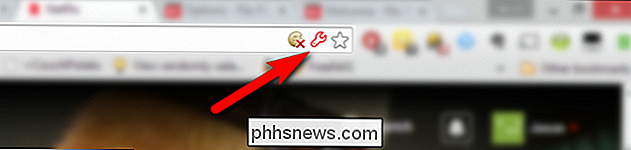
Las opciones de configuración se abrirán en una nueva pestaña. Sin lugar a dudas, y le aseguramos que no estamos siendo hiperbólicos, Flix Plus tiene la mejor sección de opciones que hemos visto en cualquier extensión que alguna vez hayamos revisado o probado. ¿Qué nos hace decir tal cosa? Míralo.
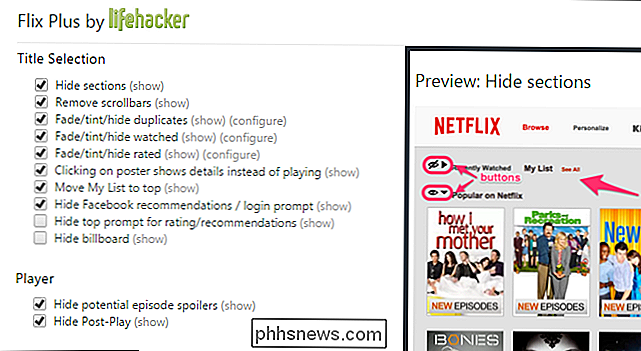
Todas las opciones están ordenadas según lo que afecta, claramente etiquetadas, y esta es la parte que sorprendió por completo (y honestamente nos deleitó) que cada opción tiene una opción (mostrar) junto a ella, si pasas el cursor sobre ella, te dará una vista previa completa de lo que cambia exactamente la opción.
Si, por ejemplo, ves la entrada en el reproductor etiquetada como "Ocultar posibles spoilers de episodio" y estás como "Huh, eso me parece bien. Odio los spoilers. Sin embargo, ¿qué hace? "No tiene que marcar la casilla y luego rebuscar cargando y descargando contenido para intentar ver qué cambia. Simplemente coloque el cursor sobre el enlace (mostrar) al final de la entrada, y obtendrá esta vista previa muy clara que resalta lo que cambia la opción.
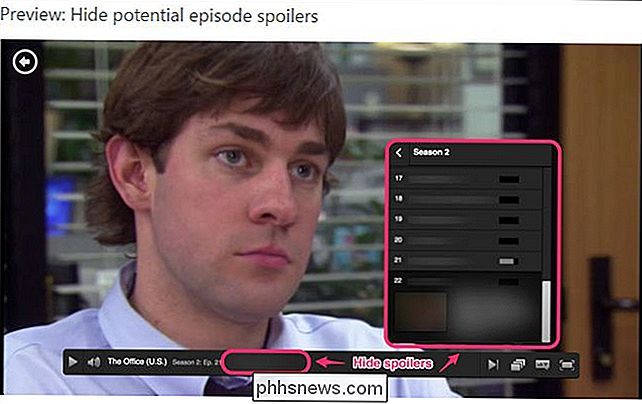
Claramente la opción Ocultar spoilers, según el ejemplo de vista previa , oculta los próximos nombres de episodios, miniaturas de episodios y resúmenes de episodios. Dado que una gran parte de nuestro trabajo aquí en How-To Geek es probar software, explorar menús y opciones, y descifrar instrucciones y menús de software mal escritos, no podemos decirle cuán agradable es tener una captura de pantalla limpia y bien anotada adjunta a cada la opción hace las cosas. Si quieres realmente ingrese y escudriñe las capturas de pantalla, siéntase libre: las capturas de pantalla de la opción están disponibles en resolución completa en la página de GitHub aquí.
Flix Plus no solo facilita la manipulación de la información dentro de Netflix al cambiar las vistas previas , agregar información a las vistas previas, ocultar el contenido que ha visto y cosas similares, pero también hace que sea más fácil hacer una copia de seguridad de la lista de reproducción guardada, así como sus calificaciones reales de Netflix (para aquellos a los que les gusta tener control sobre sus datos o para utilizar sus clasificaciones de Netflix en un proyecto de algún tipo).
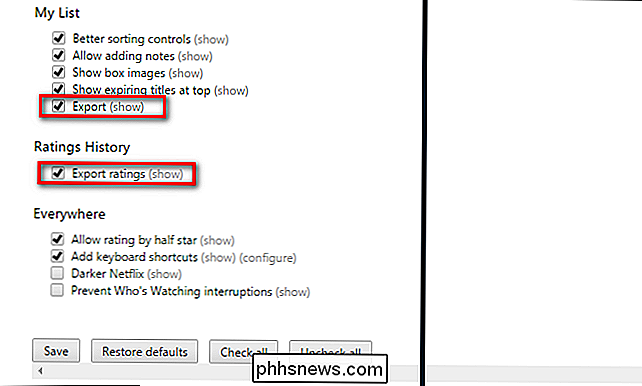
La mayoría de las opciones están marcadas por defecto, pero hay algunas que recomendamos que active de inmediato. En la sección de Selección de título, activa "Ocultar valla publicitaria" para deshacerte del espacio gigante de la valla publicitaria en la parte superior de la pantalla.
También te sugerimos que alternes en la opción Darker Netflix en la sección Everywhere; esto le da a la experiencia de navegación de la computadora Netflix un aspecto más similar a la experiencia de navegación de la tableta / teléfono inteligente. Es algo pequeño pero se ve mucho mejor en un esquema de color más oscuro.
Una vez que haya explorado la pantalla de configuración y haya realizado sus primeros ajustes, regrese a Netflix y comience a navegar. Se sorprenderá de lo fácil que es la experiencia de Netflix cuando puede ocultar las sugerencias de duplicación, las películas que siempre ha visto / evaluado están atenuadas / teñidas, y las calificaciones adicionales están al alcance de la mano.
Tenga un consejo o truco para una mejor experiencia de Netflix o medios de transmisión? Envíenos un correo electrónico a y quizás lo vea en la portada.

Cómo eliminar virus y malware en su PC con Windows
Ya sea que haya visto un mensaje que indica que se detectó un virus, o que su computadora parece lenta y poco confiable, querrá buscar malware en su PC y elimine cualquier que encuentre. Si bien muchos virus y otros tipos de malware están diseñados simplemente para causar caos, el crimen organizado crea cada vez más malware para robar números de tarjetas de crédito, credenciales bancarias en línea y otros datos confidenciales .

Cómo hacer que su computadora hable / hable lo que escribe
¡Hay una característica genial en Windows que te permite hacer que tu computadora hable o hable lo que le digas! Este método aprovecha una API integrada instalada en Windows XP, Vista, 7, 8 y 10 llamada SAPI (Interfaz de programación de aplicaciones de voz).La API de Microsoft Speech es lo que se utiliza para la función de accesibilidad de texto a voz integrada en Windows. Tam

